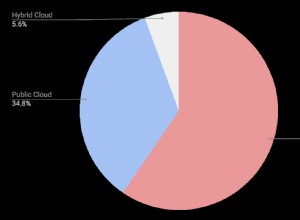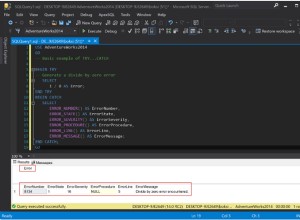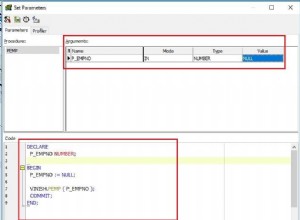Le applicazioni per la gestione delle relazioni con i clienti (CRM) sono in circolazione da un po' di tempo. Potremmo discutere molto sui loro vantaggi e svantaggi quando li confrontiamo tra loro. In questa serie, daremo un'occhiata al database dietro un popolare CRM open source:SuiteCRM. Mostreremo anche come installare tutto ciò di cui abbiamo bisogno. Nei prossimi articoli, organizzeremo il modello di dati e vedremo come reagisce alle modifiche apportate all'interfaccia utente.
SuiteCRM:un CRM Open Source
Un CRM è un sistema che aiuta a gestire le relazioni con i clienti. I CRM vengono utilizzati per automatizzare le attività di vendita, marketing, supporto e collaborazione; possono anche essere usati per analizzare i dati. Possiamo utilizzare i dati precedentemente memorizzati (dati del cliente, cronologia delle vendite) e i contatti (chiamate, e-mail, messaggi e chat) per definire il nostro pubblico di destinazione e per trovare il modo giusto per presentare loro i nostri prodotti e servizi. Oltre ai CRM operativi e analitici, a volte vengono utilizzati CRM collaborativi. Possono fungere da piattaforma di comunicazione tra la nostra azienda e i nostri fornitori e distributori.
SuiteCRM è la versione open source di SugarCRM. Entrambi sono moderni CRM che forniscono modi per migliorare significativamente la nostra attività. Ora esamineremo il processo di installazione di SuiteCRM e quindi importeremo il database CRM in Vertabelo per vedere cosa c'è dentro.
Come installare SuiteCRM in locale
Puoi trovare tutto ciò di cui hai bisogno sul sito di SuiteCRM. Tuttavia, ho deciso di utilizzare la versione Bitnami SuiteCRM perché è facile da usare e più facile da installare. Personalmente, consiglierei il sito di Bitnami per molti altri pacchetti open source.
Il processo di installazione è molto semplice. Il pacchetto Bitnami installerà tutto il necessario per supportare SuiteCRM, comprese le sue istanze MySQL e phpMyAdmin. L'unico lavoro manuale è selezionare una porta diversa per MySQL. (Ovviamente, è necessario solo se hai già installato MySQL in locale.) Dovrai anche scegliere un nome utente e una password per accedere alla GUI e a phpMyAdmin.
Cosa c'è dopo?
Dopo una corretta installazione, puoi accedere a SuiteCRM tramite http://localhost/suitecrm URL. Se tutto è andato bene, vedrai qualcosa come il modulo qui sotto:
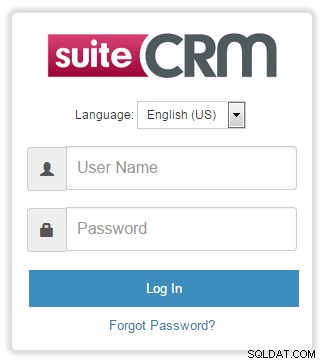
Inserisci il nome utente e la password che hai scelto durante il processo di installazione. Dopo l'accesso, vedrai la schermata di amministrazione di SuiteCRM, che assomiglia a questa:
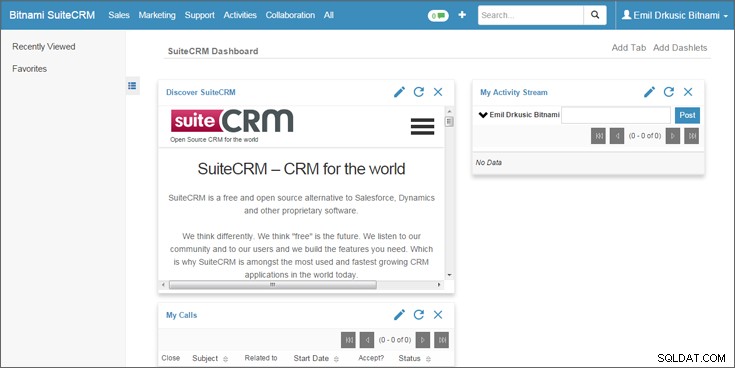
Possiamo già vedere "Vendite", "Marketing", "Supporto", "Attività" e "Collaborazione" nel menu. Quindi abbiamo davvero installato il CRM!
Questa è la parte dell'utente; ci torneremo più tardi. In questo momento, daremo un'occhiata al database. Prima di tutto, accediamo all'istanza phpMyAdmin che è stata installata con SuiteCRM. Possiamo accedervi su http://127.0.0.1/phpmyadmin/. Digita "root" al prompt del nome utente e inserisci la stessa password che hai scelto in precedenza.
Esporteremo l'intero database come script SQL utilizzando phpMyAdmin Export opzione.

Il passaggio successivo consiste nell'utilizzare Vertabelo per importare il nostro modello e osservarlo meglio. Dopo aver fatto clic su Crea nuovo modello in Vertabelo, verremo reindirizzati a una schermata come quella qui sotto.
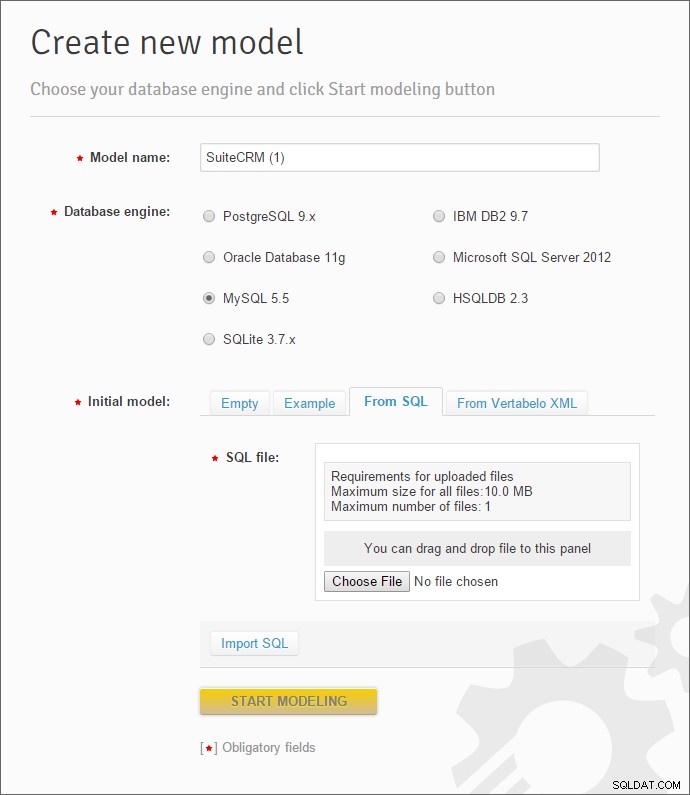
Inseriremo il nome del modello e sceglieremo il motore di database (MySQL). Successivamente, utilizzeremo il Scegli file pulsante nella sezione “Da SQL” per selezionare il file con lo script SQL dal disco. Fai clic su Importa SQL e se tutto è andato bene vedremo “Il modello è stato importato con successo. ”:
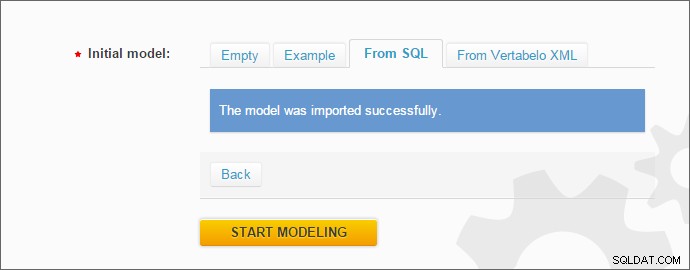
Fai clic su INIZIA A MODELLARE pulsante per iniziare a modellare in Vertabelo.
Il modello di database importato
Ora siamo nella schermata della struttura del modello Vertabelo. Possiamo dare una rapida occhiata al modello:
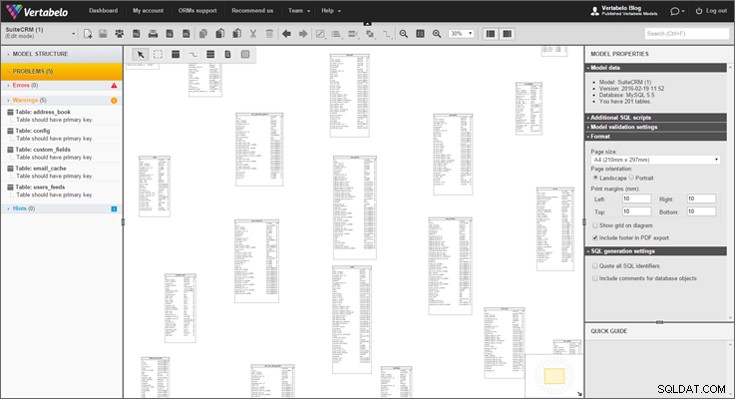
La prima cosa che probabilmente noterai sono i cinque (!) avvisi. Sono tutti causati dallo stesso problema:la chiave primaria mancante in 5 tabelle:la address_book , config , custom_fields , email_cache e users_feeds tavoli. Queste chiavi mancanti non causeranno alcun problema in Vertabelo e possiamo continuare il nostro lavoro come al solito. Come in altri sistemi, gli avvisi non sono errori, ma vengono utilizzati per segnalare qualcosa che potrebbe essere un errore logico o un'incoerenza.
Un'altra cosa ovvia è che abbiamo 201 tabelle nel nostro modello. Finora, sono semplicemente posizionati sullo schermo. Nella prossima puntata, riorganizzeremo il layout della tabella per rendere il nostro modello Vertabelo più intuitivo.
Si noti che questo modello manca di riferimenti. Il motivo è che SuiteCRM utilizza il motore di archiviazione MyISAM, che non supporta chiavi esterne. Le relazioni sono definite a livello di applicazione in vardefs.php file.
Prossimo:riorganizzare il nostro modello
Vertabelo offre 3 modi per organizzare il nostro modello:
- Per aree tematiche
- Per tabella e scorciatoie di visualizzazione
- Per scorciatoie di riferimento
I dettagli sono presentati in questo video di YouTube. Nel prossimo articolo utilizzeremo questi suggerimenti per organizzare il nostro modello in alcune aree funzionali.
I CRM sono complessi e devono coprire molti scopi diversi. Questo è il motivo principale per cui il database di SuiteCRM ha più di 200 tabelle. MyISAM viene utilizzato come motore di archiviazione perché offre prestazioni migliori. Gli autori hanno scelto di perdere i vincoli della chiave esterna e rendere possibile questa performance. La prossima volta, esploreremo alcune altre funzionalità di Vertabelo progettate per gestire modelli di queste dimensioni.